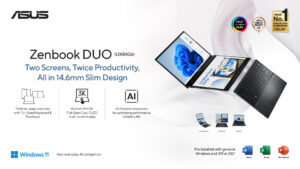Cara Mengembalikan Data HP yang Terhapus
Hello Sobat Buletin Aktif, tentu saja kita semua pernah mengalami kejadian menghapus data yang sebenarnya kita masih butuh. Terutama ketika data tersebut berupa file penting seperti foto, video, atau dokumen. Tidak perlu panik, karena pada artikel kali ini saya akan memberikan beberapa cara mengembalikan data hp yang terhapus. Yuk, disimak!
1. Gunakan Aplikasi Pemulihan Data
Ada banyak aplikasi pemulihan data yang tersedia di Play Store dan App Store, yang dapat membantu Anda mengembalikan data yang terhapus. Beberapa aplikasi terbaik yang bisa Anda coba adalah DiskDigger, EaseUS MobiSaver, Recuva, dan Wondershare Dr. Fone. Pastikan untuk mengikuti petunjuk yang diberikan oleh aplikasi tersebut untuk memulihkan data Anda dengan benar.
2. Gunakan Fitur Backup
Salah satu cara paling efektif untuk mengembalikan data yang terhapus adalah dengan menggunakan fitur backup. Pastikan untuk selalu melakukan backup data Anda secara teratur, baik itu ke Google Drive, iCloud, atau layanan cloud storage lainnya. Jika data Anda terhapus, Anda dapat dengan mudah mengembalikannya dari backup yang telah Anda buat sebelumnya.
3. Gunakan Komputer
Jika data yang terhapus cukup penting dan tidak dapat dipulihkan dengan aplikasi di HP, Anda dapat mencoba menggunakan komputer untuk mengembalikannya. Pertama-tama, hubungkan HP Anda ke komputer dengan kabel USB. Kemudian, unduh dan instal software recovery data seperti EaseUS Data Recovery atau Recuva. Ikuti panduan yang diberikan oleh software tersebut dan tunggu hingga proses selesai.
4. Gunakan Layanan Pemulihan Data Online
Jika kedua cara sebelumnya tidak berhasil, Anda dapat mencoba menggunakan layanan pemulihan data online. Beberapa layanan yang bisa Anda coba adalah Data Recovery Pro, MiniTool Power Data Recovery, dan Recoverit. Namun, pastikan untuk menggunakan layanan yang terpercaya dan memiliki reputasi yang baik.
5. Gunakan Kartu SD atau Flashdisk Eksternal
Jika data yang terhapus berada di kartu SD atau flashdisk eksternal, Anda dapat mencoba mengembalikannya dengan menggunakan PC atau laptop. Pertama-tama, hubungkan kartu SD atau flashdisk eksternal ke komputer Anda. Kemudian, unduh dan instal software recovery data seperti EaseUS Data Recovery atau Recuva. Ikuti panduan yang diberikan oleh software tersebut dan tunggu hingga proses selesai.
6. Jangan Terlalu Banyak Menggunakan HP
Jangan terlalu sering menggunakan HP Anda setelah data terhapus, karena ini dapat menyebabkan data yang terhapus tertimpa oleh data baru. Semakin banyak data baru yang tersimpan di HP Anda, semakin sulit pula untuk mengembalikan data yang terhapus.
7. Periksa Folder Sampah
Sebelum mencoba metode yang lebih ekstrem, pastikan untuk memeriksa folder sampah di HP Anda terlebih dahulu. Beberapa file yang terhapus mungkin masih ada di folder sampah, jadi pastikan untuk memeriksa apakah file yang Anda cari ada di sana.
8. Periksa Folder Unduhan
Banyak aplikasi yang secara otomatis menyimpan file unduhan di folder unduhan. Maka dari itu, pastikan untuk memeriksa folder unduhan di HP Anda jika file yang terhapus adalah file unduhan.
9. Gunakan Fitur Cloud
Jika Anda menggunakan layanan cloud seperti Google Drive atau OneDrive, pastikan untuk memeriksa apakah file yang terhapus masih tersimpan di cloud tersebut. Jika iya, Anda dapat dengan mudah mengunduhnya kembali ke HP Anda.
10. Periksa WhatsApp
Jika data yang terhapus adalah pesan atau file di WhatsApp, pastikan untuk memeriksa folder WhatsApp di HP Anda. Beberapa file yang terhapus mungkin masih tersimpan di sana.
11. Gunakan Fitur Restore Factory Settings
Jika semua cara di atas belum berhasil, Anda dapat mencoba mengembalikan HP Anda ke pengaturan pabrik. Namun, pastikan untuk melakukan backup data Anda terlebih dahulu, karena semua data akan dihapus saat Anda mengembalikan HP ke pengaturan pabrik. Setelah itu, Anda dapat mencoba untuk mengembalikan data Anda dari backup yang telah Anda buat sebelumnya.
12. Gunakan Fitur Undelete di File Manager
Banyak file manager di HP Anda memiliki fitur undelete, yang dapat membantu Anda mengembalikan file yang terhapus dengan mudah. Anda dapat mencoba menggunakan fitur ini jika file yang terhapus masih tersimpan di HP Anda.
13. Periksa Akun Google Anda
Jika Anda menggunakan HP Android, pastikan untuk memeriksa akun Google Anda. Beberapa file yang terhapus mungkin masih tersimpan di Google Drive atau Google Photos, yang terhubung dengan akun Google Anda.
14. Periksa Akun iCloud Anda
Jika Anda menggunakan HP iPhone, pastikan untuk memeriksa akun iCloud Anda. Beberapa file yang terhapus mungkin masih tersimpan di iCloud Drive atau iCloud Photos, yang terhubung dengan akun iCloud Anda.
15. Gunakan Fitur Recents di Foto Galeri
Jika data yang terhapus adalah foto atau video, pastikan untuk memeriksa folder Recents di foto galeri HP Anda. Beberapa foto atau video yang terhapus mungkin masih tersimpan di folder ini.
16. Periksa Folder DCIM
Jika data yang terhapus adalah foto atau video, pastikan untuk memeriksa folder DCIM di HP Anda. Biasanya, foto dan video yang diambil menggunakan kamera HP Anda akan disimpan di folder ini.
17. Cari di Google
Jika semua cara di atas belum berhasil, Anda dapat mencoba mencari solusi di Google. Pastikan untuk menggunakan kata kunci yang tepat, seperti “cara mengembalikan data hp yang terhapus”. Anda mungkin menemukan solusi yang belum pernah Anda coba sebelumnya.
18. Tanya Teman atau Ahli Teknologi
Jika semua cara di atas masih belum berhasil, Anda dapat mencoba bertanya kepada teman atau ahli teknologi. Mereka mungkin memiliki pengalaman atau pengetahuan yang dapat membantu Anda mengembalikan data yang terhapus.
19. Jangan Lupa untuk Backup Data
Setelah berhasil mengembalikan data yang terhapus, pastikan untuk selalu melakukan backup data secara teratur. Dengan melakukan backup data, Anda akan lebih mudah mengembalikan data yang hilang jika terjadi hal yang tidak diinginkan di kemudian hari.
20. Kesimpulan
Nah, itulah beberapa cara mengembalikan data hp yang terhapus yang dapat Anda coba. Pastikan untuk selalu melakukan backup data secara teratur, agar Anda lebih mudah mengembalikan data yang hilang jika terjadi hal yang tidak diinginkan di kemudian hari. Semoga informasi ini bermanfaat untuk Anda. Terima kasih telah membaca!